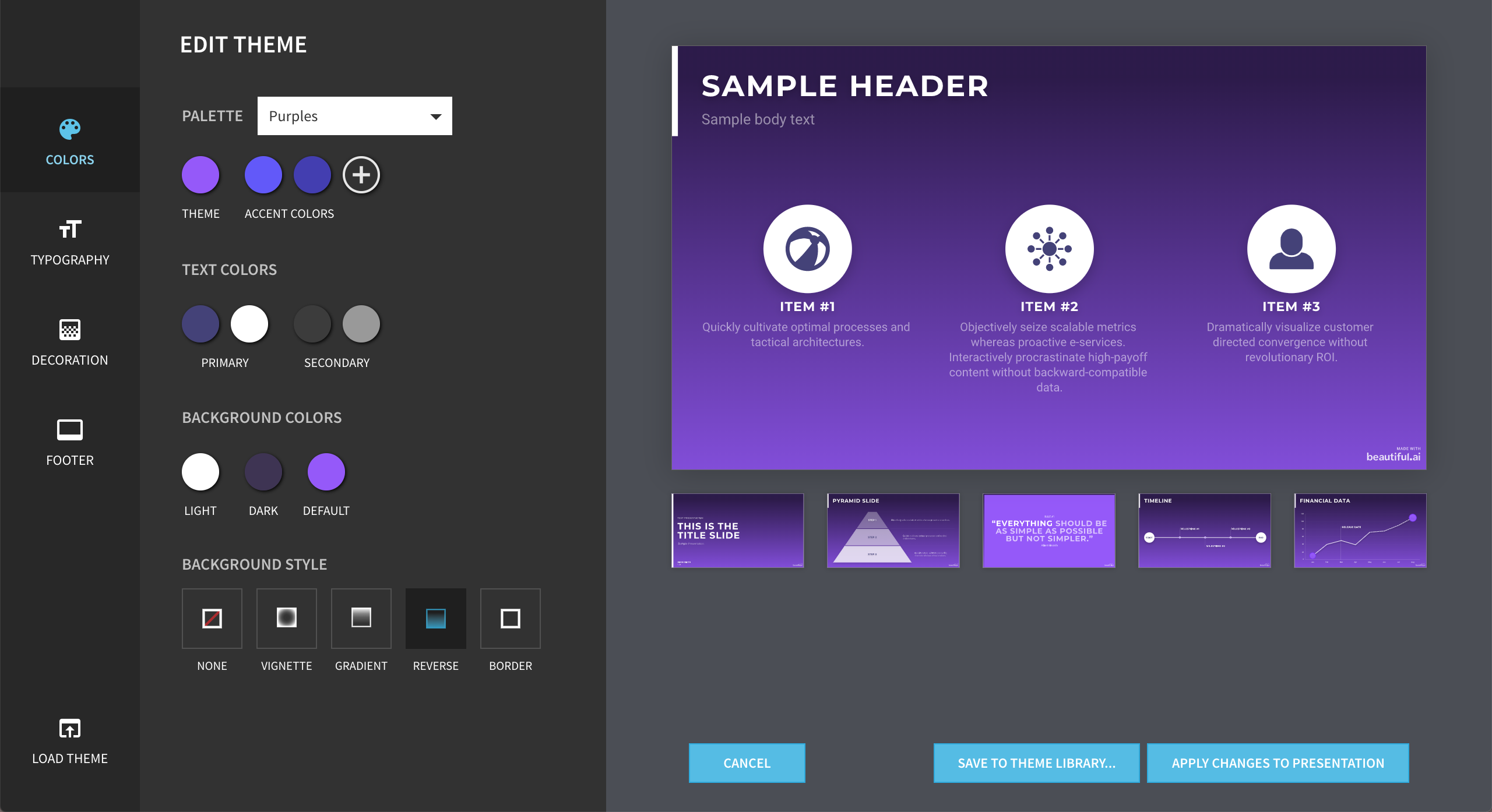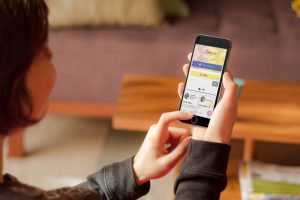「プレゼンの資料がうまく作れない」「作成に時間をかけたくない」「アニメーション機能などを使いこなせない」など、プレゼンテーション資料作成に苦労している/したことがある方は多いのではないでしょうか。

今回は、その数あるツールの中でAIが面倒なプレゼン資料の作成をサポートしてくれる「beautiful.ai」というサービスについて、ご紹介したいと思います。
目次
「beautiful.ai」とは
「beautiful.ai」は、プレゼンなどに使用する資料の作成をAIがサポートしてくれるスライド資料作成ツールです。基本無料で利用ができ、2015年に創業された同社の累計調達額が1600万ドル(2019年4月)にのぼることからも、話題/人気のツールであることがわかります。
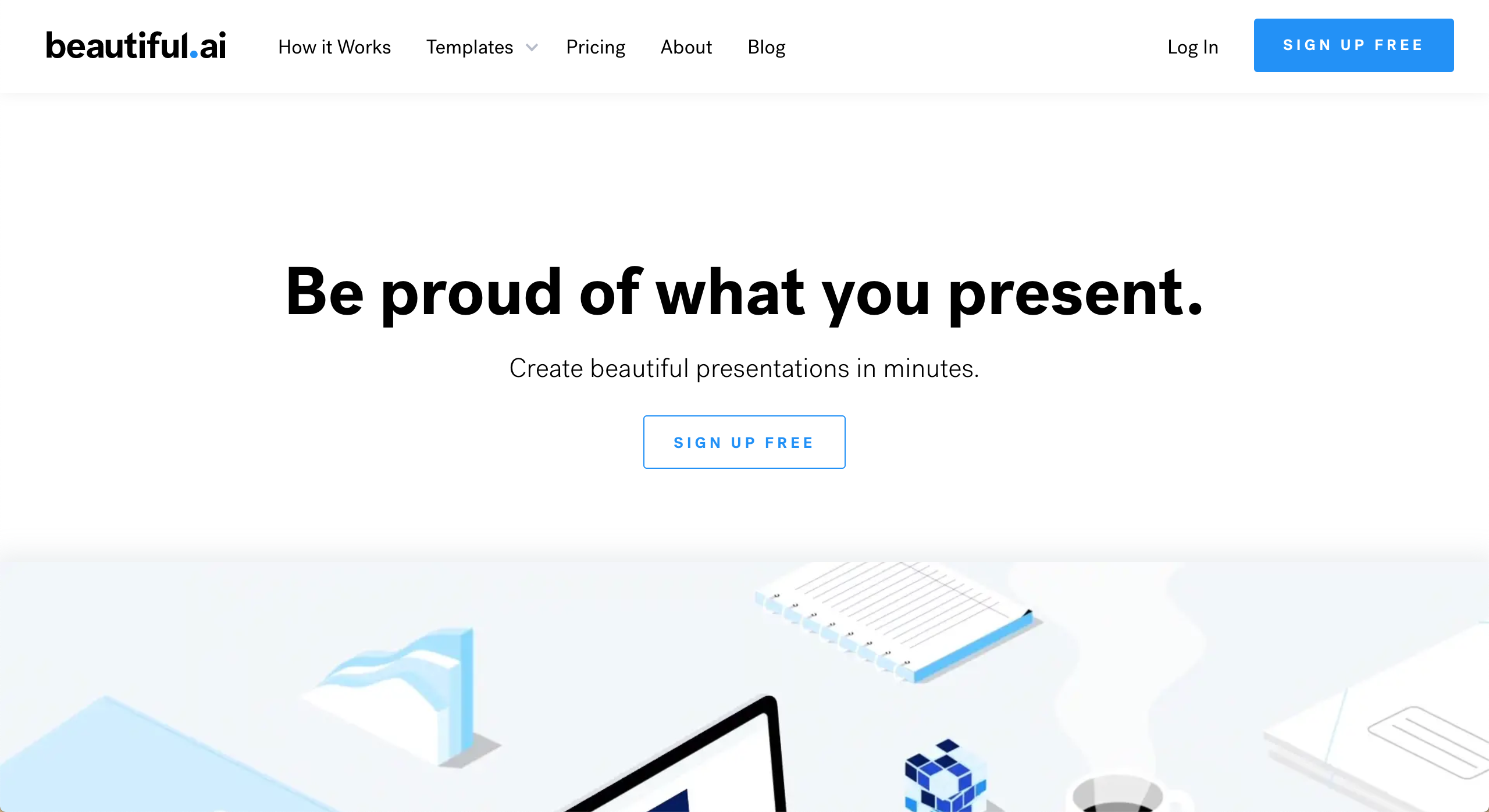
機能やコンセプト
「beautiful.ai」は、70種類以上(2019年9月時点では76種類)のスライドテンプレートが用意されており、ユーザーは用途に応じて最適なものを選んで使用。画像やテキスト情報を入力するだけで済み、スライドのフォント/サイズやアニメーションなどは、各スライドのレイアウト設定に応じてAIが自動で調整してくれます。
同社がターゲットユーザーとしているのは“ノンデザイナー”であり、スライドのデザインに変にこだわり過ぎて時間を浪費してしまったり、パワーポイントのように多過ぎる機能を使い切れていないといったことが起こらないように設定されています。
半数以上のユーザーは何かしら不安や不満を持っている
ある調査によると、「73%のプレゼンターが自身が作成したスライドデザインに不安」を持っており、「62%が時間が足りないことから自分の納得いくスライドを作成できていないと感じている」という調査結果が出ています。(PRNewswire参照)
資料作成に使う平均時間は4時間
毎日3000万人以上がパワーポイントでプレゼン等の資料作成をしていると言われており、スライド作成にかかる平均時間は4時間と言われています。もし仮に、一日8時間の就業時間であれば、約半分もの時間が資料作成に使われているという計算になります。

登録方法
登録方法については、当社ホームページより登録が可能。Facebook連携などは無く、ご使用があればGoogleアカウントか、登録のしやすいメールアドレスで登録を行えます。
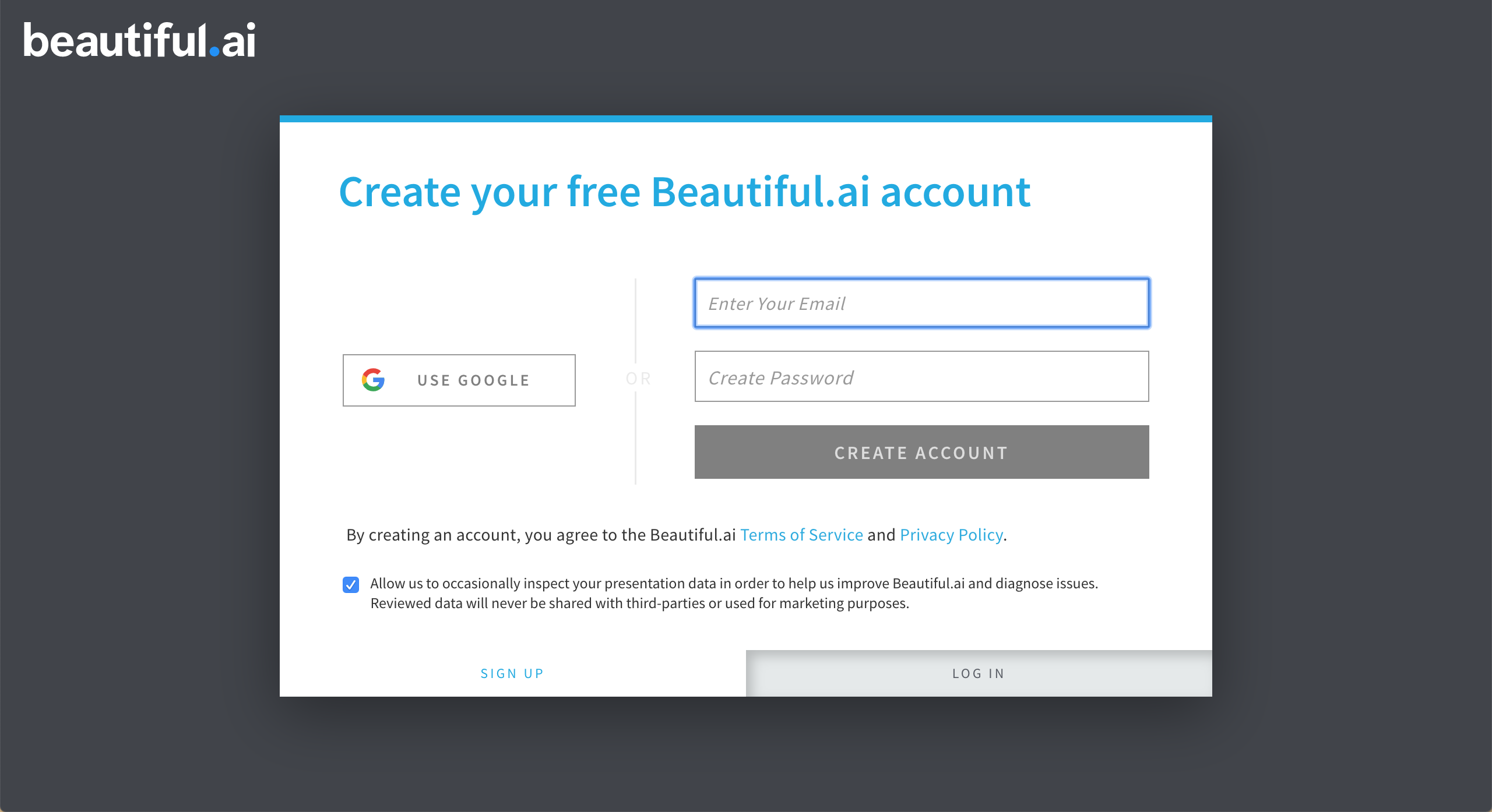


新規作成
登録が完了すると、以下のような画面にログインができるようになります。
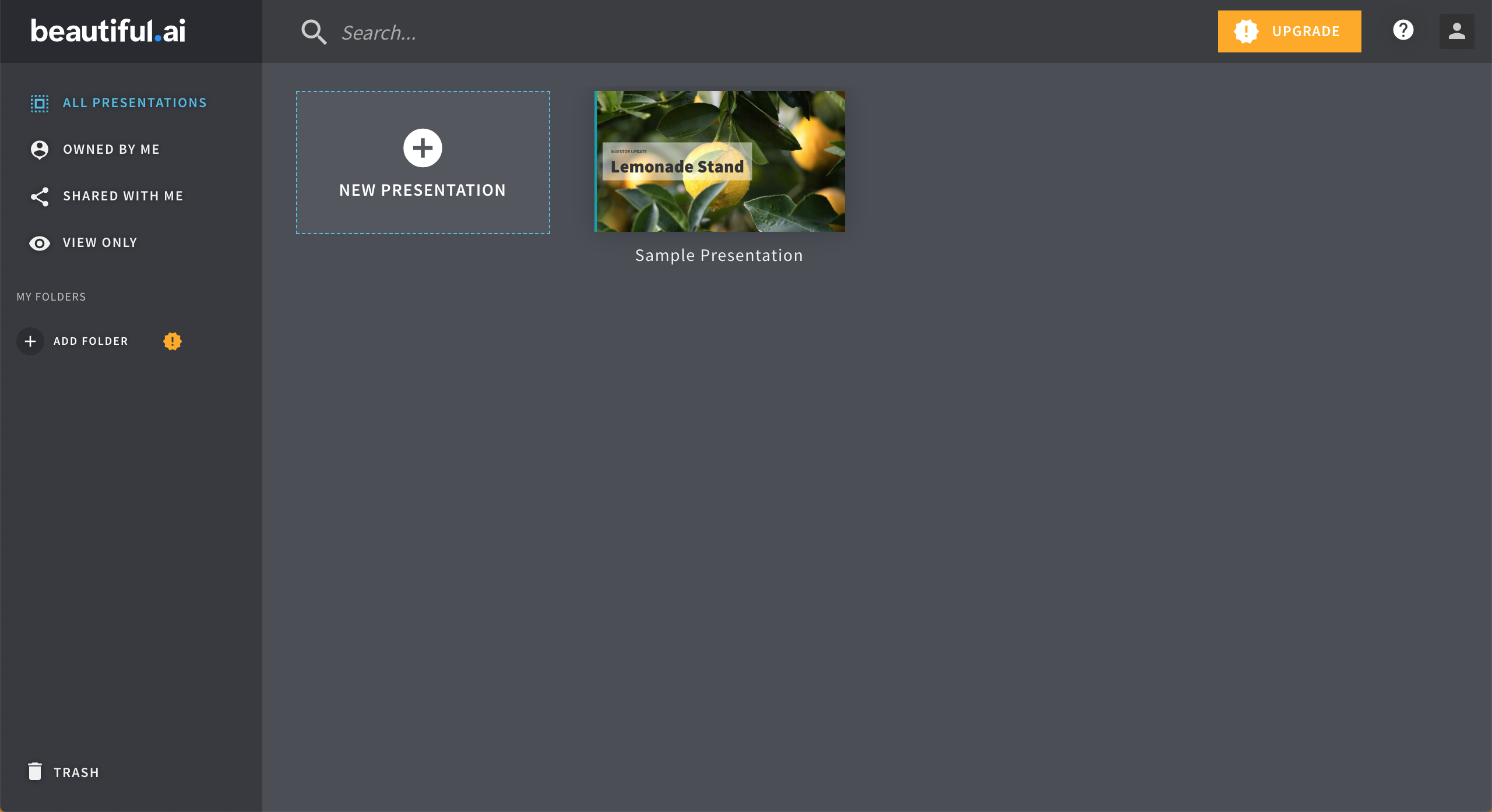
新規作成、作成スライドの管理、プロフィール確認/更新、シェアなど、基本的な作業は全てこの画面から行うことになります。
今回は新しくスライドを作成していきますので、「NEW PRESENTATION」をクリックして作成を進めていきます。
新規スライドは8つのテーマから選択
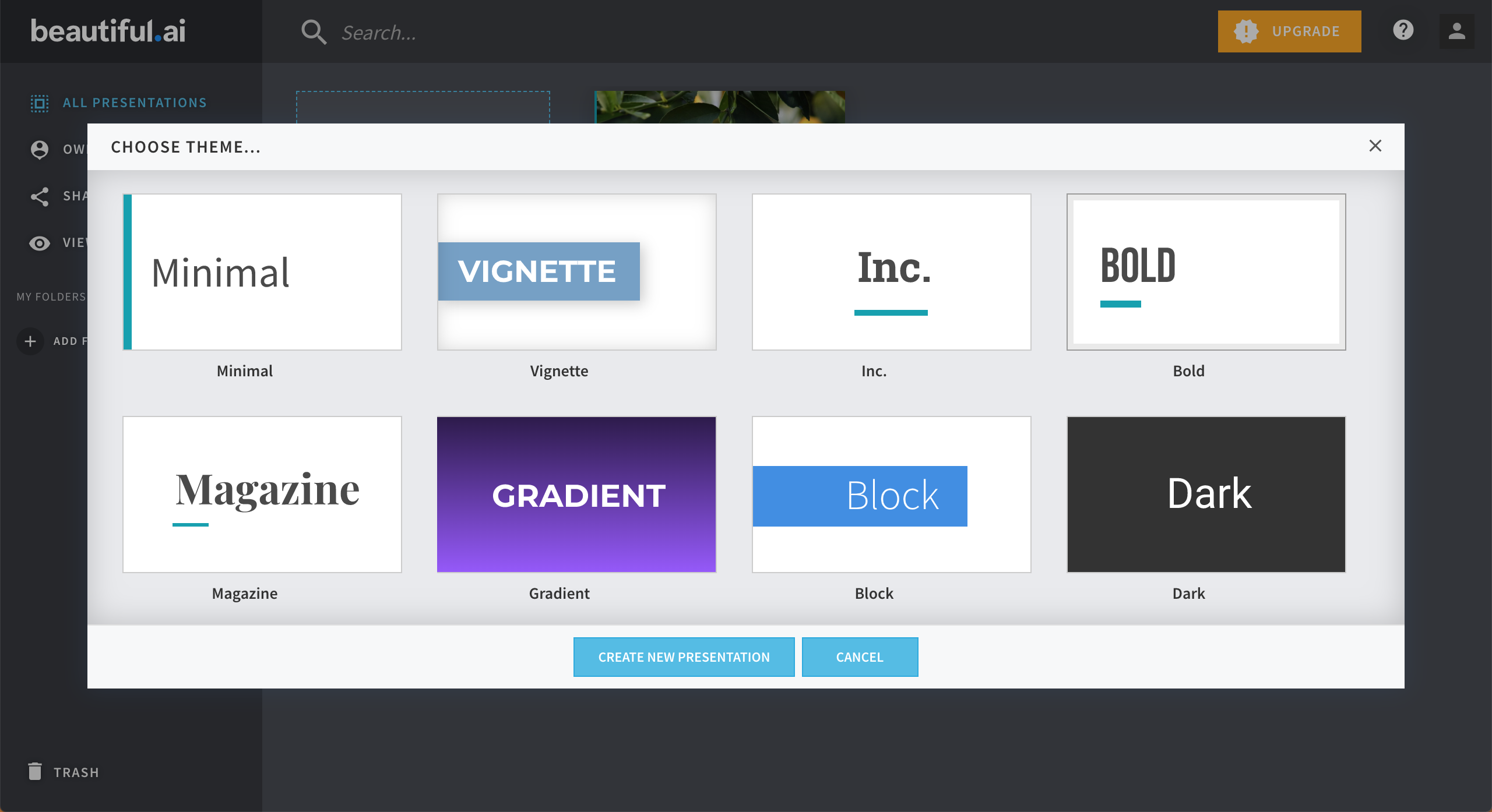
「NEW PRESENTATION」をクリックすると、テーマの選択に移ります。色の変更などはスライドを作成する際にも変更が可能です。

機能
テーマが選択できたら、作成に入っていきます。以下がスライドの作成画面になりますので、ここで画像やテキストの入力、スライドの追加や削除を行います。
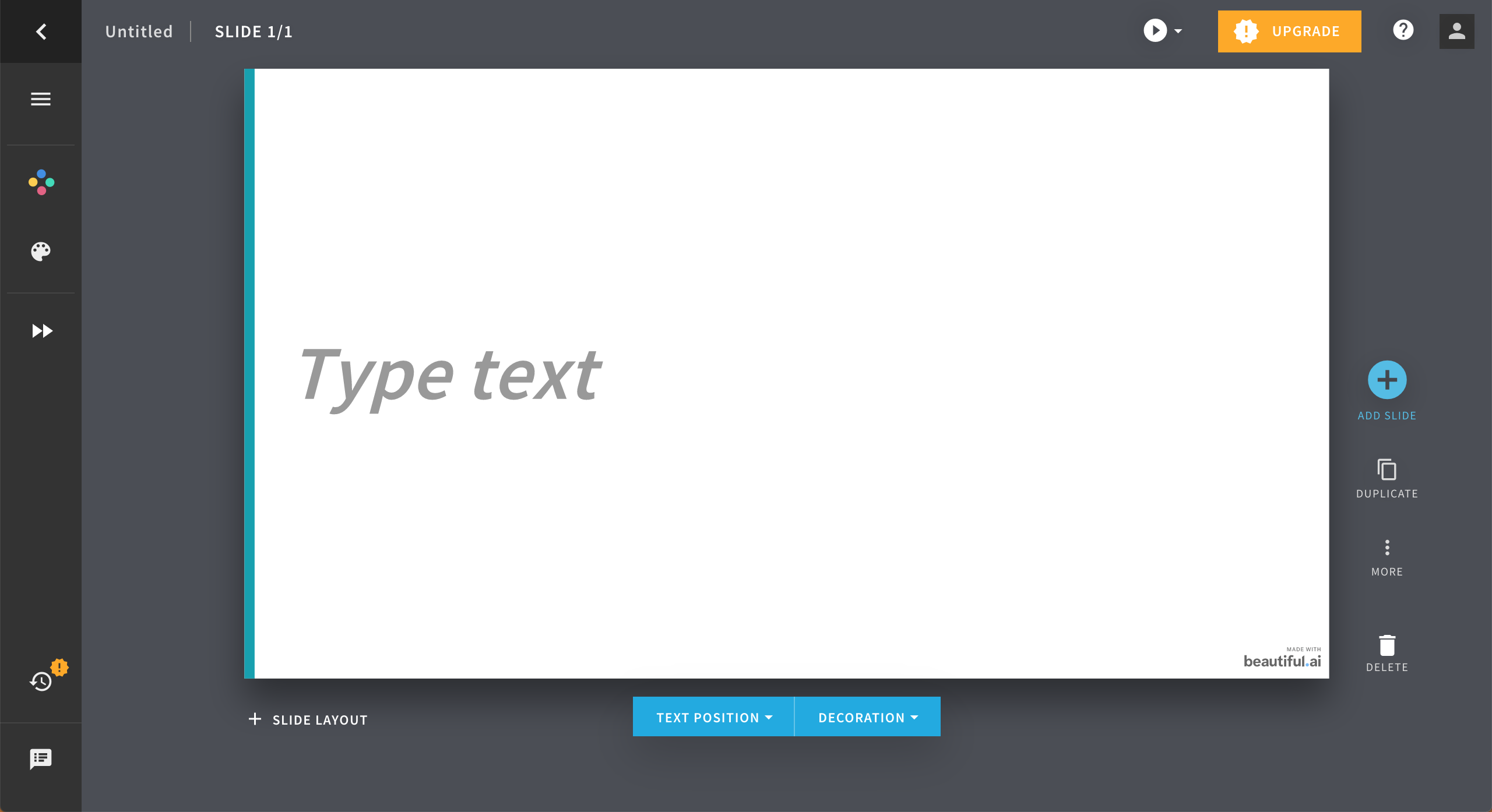
簡単に機能についてご紹介。
- <:戻る
- ACTIONS:全スライド表示
- COLORS:カラー選択
- EDIT THEME:テーマ編集
- ANIMATION:アニメーション設定
- HISTORY:履歴
- NOTES:コメント
- ADD SLIDE:スライドの追加
- DUPLICATE:スライドの複製
- MORE:スライドのスキップ or スライドの画像化(.jpeg)
- DELETE:削除(※ホールド=長押し)

スライドの作成は全てテンプレートから選択
スライドに関しては、全て用意されているテンプレートからの選択になります。(アニメーションなども設定されているので、そこに時間をかけずに済む仕様になっています)
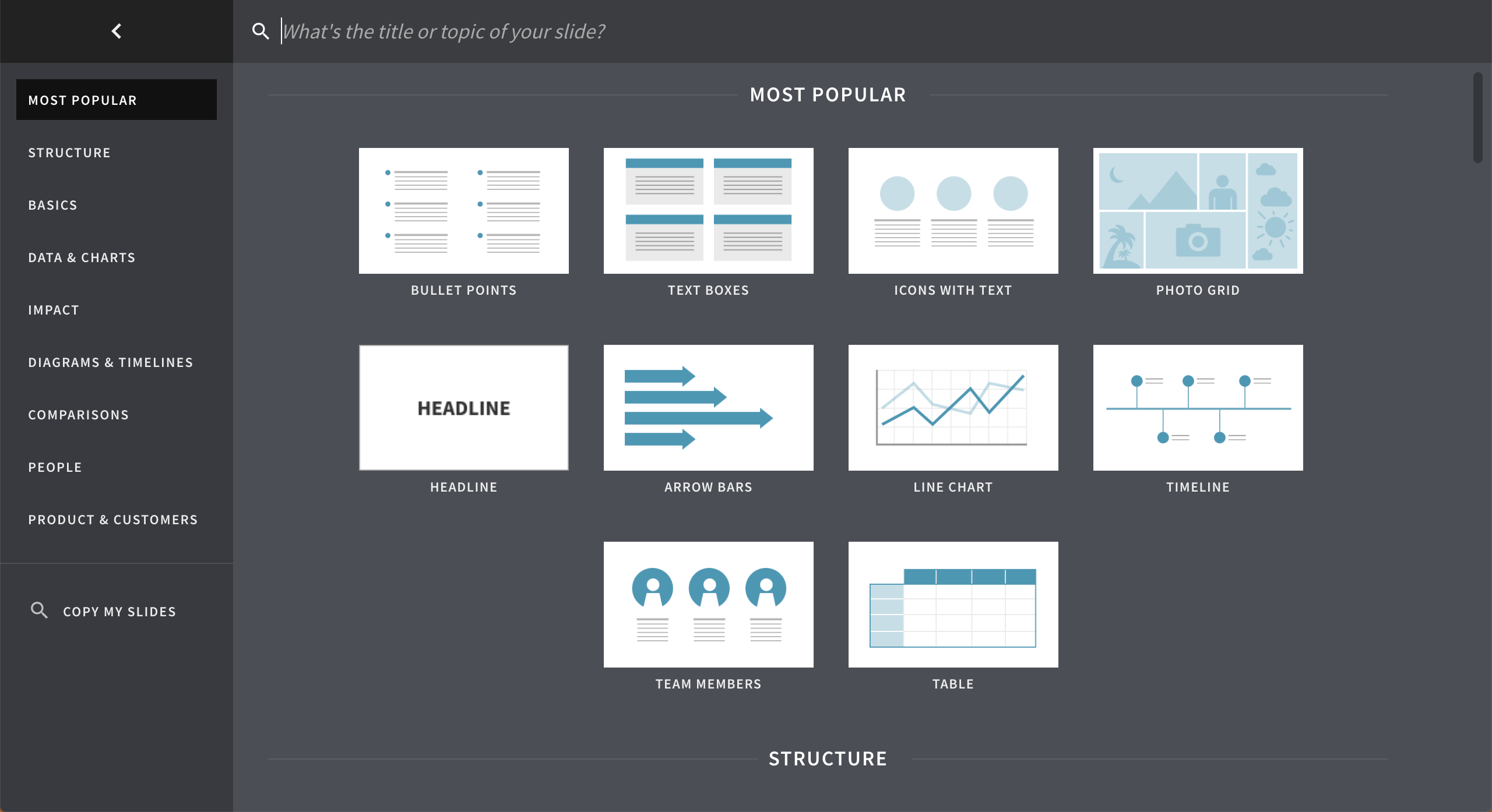
スライドのテンプレートは70種類以上(2019年9月時点では76種類)あり、その中からイメージに沿ったテンプレートを使用すれば問題無いです。
画像は用意されているフリー素材からも使用可能
画像に関しては、自身で準備した画像をアップロードすることも可能ですし、用意されているフリー素材から使用することもできます。テーマ毎に分かれているので、使いたい画像を探すのも簡単に行えます。
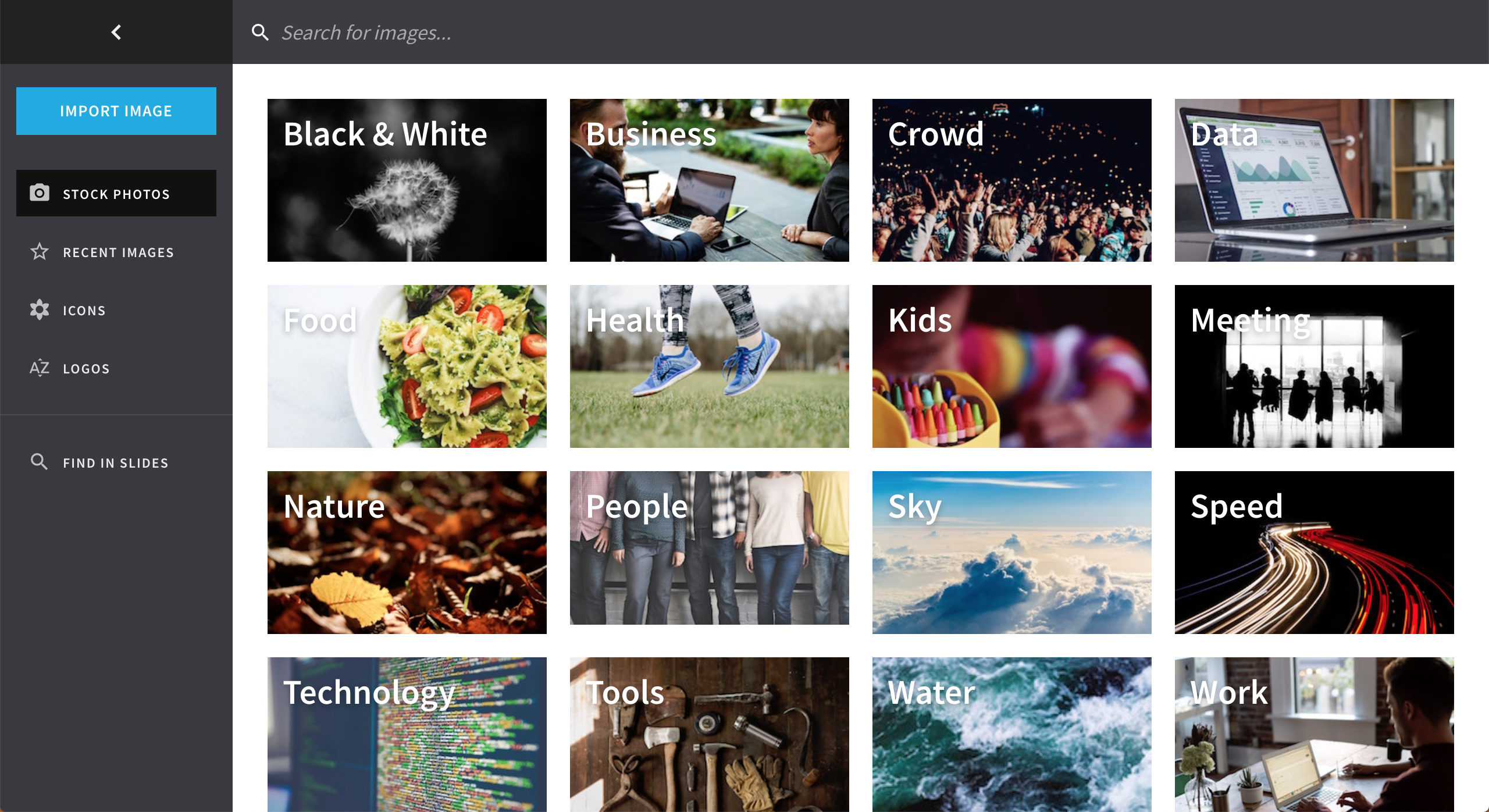
試しに、「Business」で検索をしてみるとこんな感じ。
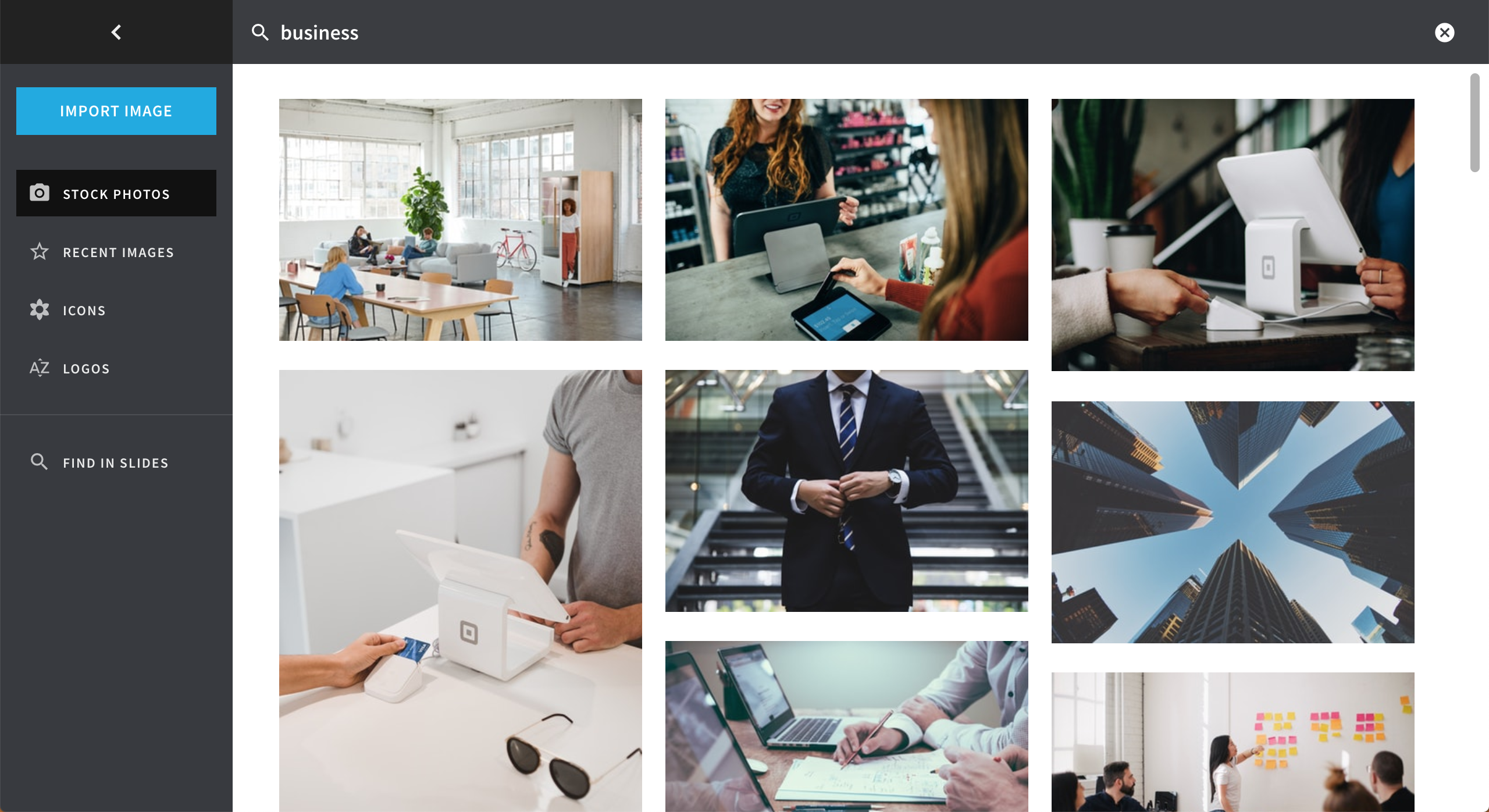

スライドショー(サンプル)
以下は、参考としてスライドショーの一部を掲載しています。
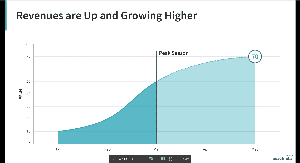
いくつかのアニメーションが付与されているのが見て取れると思いますが、こういった機能は用意されているテンプレートにもともと組み込まれている仕様ですので、基本的にユーザーが触ることはありません。ユーザーはテキストと画像を変更するだけで、こういったスライドを作成することができます。

現状は、オーディオの設定やクリック時/タイマー設定などの簡単な仕様しか変更ができませんので、細かくアニメーション等を設定したい場合だと「beautiful.ai」では少し厳しいかもしれません。
使ってみての感想
ここまで登録方法や簡単な機能紹介を行ってきました。いくつか資料を作成している中で、良かった or 惜しいなと感じた点について、ざっくり書いていきたいと思います。
良かった点
- テンプレートが豊富
- デザインを考える時間が省ける
- 色合いなどもエディット内で自動調整してくれる
- アニメーションを考える必要が無い
惜しい点
- テンプレート以外に欲しいスライドがあっても増やせない
- 色合いやレイアウトの編集であまり自由が利かない(操作しようとすると少し複雑…)
- アニメーションを自身で編集できない
- 文字数に制限があり、足りない時がある
感想
色合いやレイアウトに時間をかけずに済む、アニメーションを導入する時間が省けるなど、プレゼン資料作成時に効率が悪い部分について、よくできているツールだと思います。一方で、テンプレートに無いものを作りたい時や文字を増やしたい時、アニメーションを操作したい時など、細かい部分を編集しようとすると融通が利きにくかったりと残念な部分もあるなというのが、使ってみての印象でした。

使用に適している場面
- 高いデザイン性を求められない場面(チームMTGなど)
- 質より生産性を優先する方/場合
上記のような場合だと、用意されたテンプレートに文字や画像を当てはめていくだけで資料として完成する「beautiful.ai」は効果的かと感じます。
一方、大きなイベントなどで使用する資料や、デザイン性を気にする方/場面にとっては融通が利きにくい部分もあり、少し懸念点が残る可能性があるかなと思います。
まとめ
ここまで「beautiful.ai」について見てきました。
効率的になって使いやすい部分も多々ありますが、独自性を出したい時とのバランスで少し使い勝手の悪いところもありましたので、その辺りはこれからの改善に期待というところです。
気になっている方は一度試してみてはいかがでしょうか。